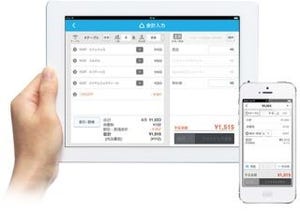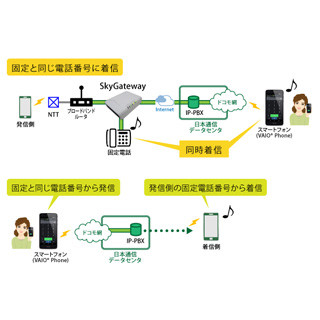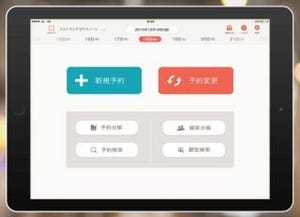無料で多機能が嬉しい乗り換えアプリ
スマートデバイスを持った人の多くがメリットを強く感じる地図アプリや乗り換え案内アプリといった移動支援系のアプリだが、最初から入っていたものを使っていたり、なんとなく選んだものを使い続けていたりと、複数のアプリを比較したことのない人も多いだろう。基本的な機能は同じながら、それぞれ個性があるものだから、機会があればいろいろと試してみることをお勧めしたい。
乗り換えアプリの中では、Yahoo! JAPAN IDを持っているのならば試してみたいのが「Yahoo!乗換案内」だ。IDなしでも通常の経路検索は行えるが、IDを利用してログインするとさらに多彩な機能が利用できる。他のアプリでは有料オプションになっているような機能も無料で利用できるものが多いのが特徴だ。
乗車位置表示やアラームも標準装備
アプリは画面の下に各機能のアイコンが並び、いつでも切り替えて表示できる方式であるため、乗り換え検索をしてから時刻表を見たい時などにも1タップで移動できるつくりだ。この中で左端にある「トップ」が乗り換え検索になる。
「出発」と「到着」、必要であれば経由地を指定して検索を行うのは一般的な動きだ。利用する日時や出発・到着時間を基準にした検索、終電検索なども手軽に行える。検索結果は時間順、乗り換え回数順、料金順といった3つの基準で並べ替えたリストが用意されており、多くの検索結果がすぐに見られるのが便利だ。基準とする時間をずらしたい時には、このリストの状態で上部にある「1本前」、「1本後」を利用すると、時間をずらしたリストが再作成される。
検索結果を1つ選択して開くと経路の詳細が表示される。部分ごとの料金や所要時間はもちろん、利用するホームの番号や乗り換えに便利な乗車位置まで表示されていて、電車が苦手な人でもわかりやすい。また、検索結果の上部にあるベルマークをタップすると、乗車時刻等が近づいた時にアラームを出すことができるようになる。慣れない路線でもこれをセットしておけば、乗り換え前にきちんと気づくことができるので安心していられるのがうれしい。
地図や住所からの検索や近くのバス停探しも楽々
出発地等を指定する画面では、文字を入力するとすぐに該当する地名のリストが出てくる。駅やバス停だけでなく、施設名等も表示されるから、最寄り駅がわからないスポットへ行きたい時にも利用しやすい。また、住所を直接入力することも可能だ。
さらに、トップ画面の右上にある地図アイコンをタップすると、地図上を直接指定できるようになる。2地点を指定した後「ルートを表示」をタップすると、最寄り駅への徒歩経路も含めた全体のルートが検索可能だ。さらに「検索」ボタンをタップすれば通常の乗り換えルート検索の画面になる。
また、地点を指定した上で左下にある「最寄駅」や「最寄バス停」を選択すると、その近くの駅やバス停が地図上に表示される。バス停の場所が分からない時などにも頼りになる存在だ。
所有定期を利用した料金確認等にも対応
もし定期券を持っているのならば「トップ」画面にある「検索」ボタンの直上のリストあたりをタップしてみよう。ここでは乗り換えに利用する速度や座席指定等が行えるのだが、所有している定期券の区間も設定しておくことが可能だ。手持ちの定期券の出発地と到着地を指定した後、ルート検索を行い、実際に利用しているルートを選んでおく。次からは検索時の料金表示が「定期代+●●円」という表示になる。
また、同じ設定画面で「ワンタップ検索」を指定しておくと、検索結果がリストではなく指定した条件の最上位1件のみ表示されるようになる。選択肢は少なくてよいから素早く最適解だけ知りたいという人は利用するとよいだろう。
また, 下部メニューにある「時刻表」では駅と方向を指定して時刻表を表示できる。「スポット検索」では現在地や指定スポットを基準に近隣の店舗等を簡単に探せる。地図アプリや店舗検索アプリの機能を一部取り込んだ形になっているのもおもしろい。
トラブルに備えた運行情報通知や迂回検索にも対応
天候等で発生するトラブルには「運行情報」タブで対応できる。現在地の近くの路線や全体のリストから選択するだけでなく、ユーザーが自分に関係のある路線を登録しておくこともできるから、すぐに問題の有無が確認可能だ。利用したい路線に問題が発生している時は、表示した運行情報の「この路線を避けて乗換検索」をタップすれば、迂回経路検索が行える。
また、指定路線についてのプッシュ通知やメール通知を受けることも可能だ。プッシュ通知は自分で登録した路線を1つずつ選択してオン・オフできるから、翌日の行動に合わせた指定をしておくと出かける前に慌てずに済む。普段から上手に利用しておきたい機能だ。
利用料金:無料
制作者:Yahoo Japan Corp.